很多使用win10系统的小伙伴不知道麦克风的音量如何设置大小,因为日常过大过小都非常不方便,那么该如何调节呢?下面一起来看看具体的解决方法吧。

【麦克风使用常见问题】
1、首先,在电脑任务栏的右侧找到喇叭图标,点击鼠标左键选中。
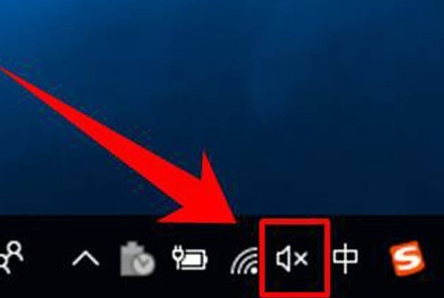
2、选中喇叭图标后,点击塑标右键,这时可以看到一个右键菜单,在菜单中点击选择【录音设备】。
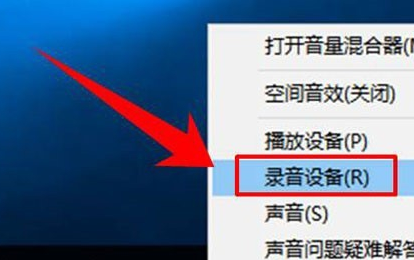
3、这时就进入到了录音设备的设置界面了,进入界面后在图示位置选中【麦克风】,然后点击鼠标右键,在右键菜单中选择【属性】。
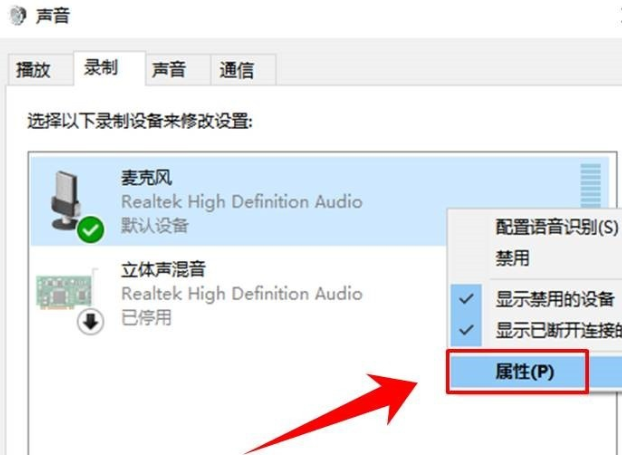
4、进入到麦克的属性页面后,在最上方的选项卡中点击选择【自定义】。
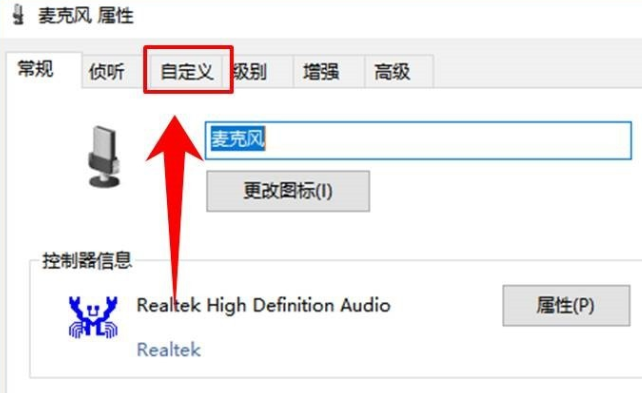
5、进入自定义选项卡后,在其下方勾线【麦克风加强】。
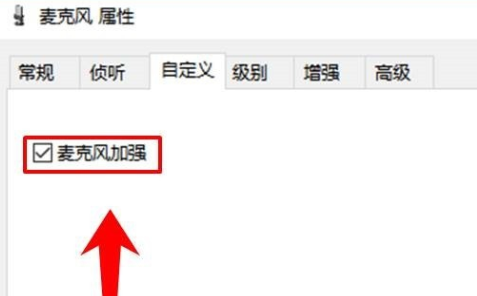
6、然后再在上方点击选项卡【级别】,然后在图示位置调节滑块的位置,从而实现麦克风音量大小的调节。

7、接着,在最上方的选项卡中选择高级,然后点击图示位置的下拉箭头,在下拉列表中选择音质种类,最后点击窗口下方的【确定】按钮,完成设置。
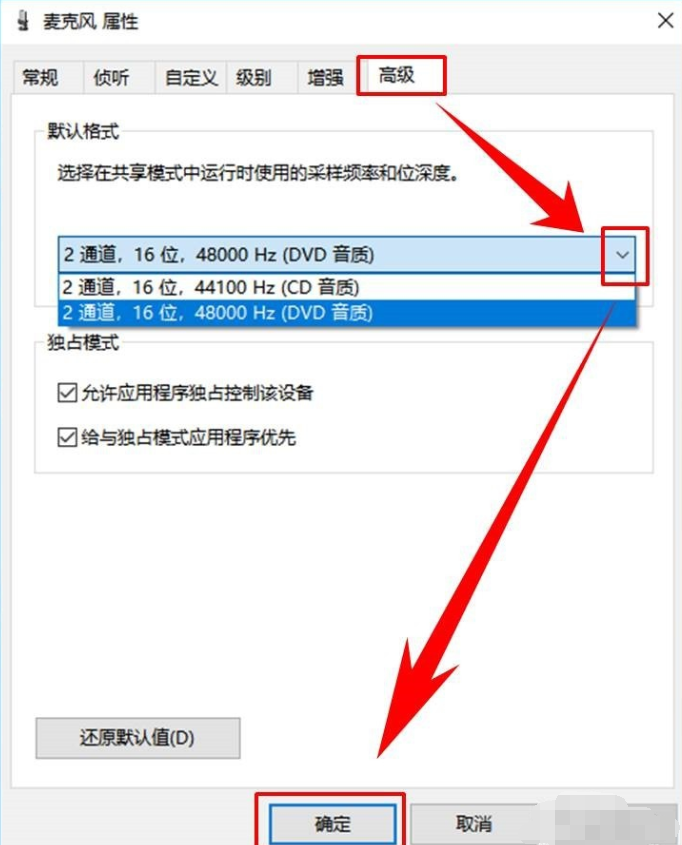
以上就是win10调麦克风音量方法,喜欢的小伙伴可以关注电脑技术网 Tagxp.com哦。
 win11开机问候语更改教程
win11开机问候语更改教程
如果我们没有进行更改的话,win11就会使用默认的开机问候语,......
 Excel表格自定义小数分隔符的方法
Excel表格自定义小数分隔符的方法
很多小伙伴之所以喜欢使用Excel程序,就是因为Excel中的功能十分......
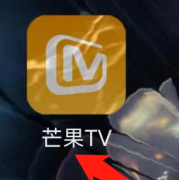 芒果TV如何查看芒果公益-芒果TV查看芒果
芒果TV如何查看芒果公益-芒果TV查看芒果
本期为你们带来的文章是关于芒果TV软件的,你们知道芒果TV如何......
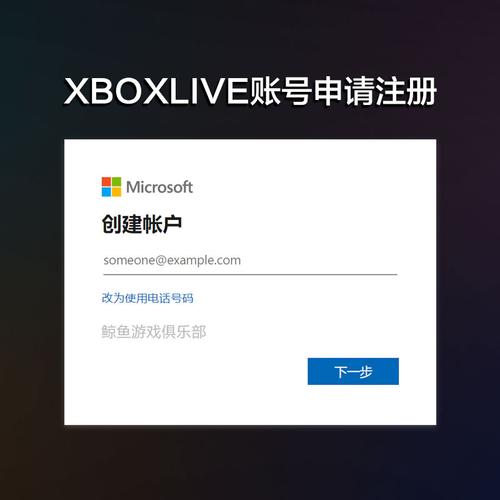 如何在Windows11上将本地帐户与Microsoft帐户
如何在Windows11上将本地帐户与Microsoft帐户
如何在Windows11上将本地帐户与Microsoft帐户关联 您可以非常轻松地......
 USB接口常见问题排查:USB接口为什么会失
USB接口常见问题排查:USB接口为什么会失
USB接口是现代电脑的重要组成部分,广泛用于连接各种外设。用......
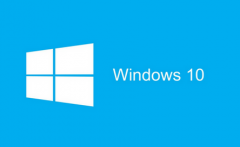
很多电脑初使用者,都会遇到重装系统的情况,而我们若是要重新安装系统,那么就必须要有pe系统,那么win10pe是什么意思呢,快来看看win10pe系统的作用吧~...
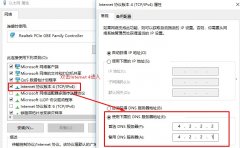
关于用户在使用xbox商店没有图片的问题,尝试多种方法还是没有解决,那么接下来让我们一起看看xbox商店没有图片的两种解决方法吧!...
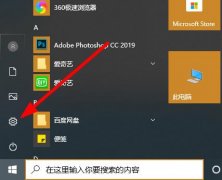
在使用win10系统的时候小伙伴们都被开机密码所烦恼过,主要就是太麻烦费时间,那么该怎么把它取消呢?下面就给大家带来了详细方法,一起看看吧。...

一般我们只有使用电源键的时候才想要开机,但是有时候不小心按了一下键盘,win11就开机了,这可能是由于快速启动功能导致的系统判断错误问题。...

在win11中,我们可以对非活动窗口进行滚动、切换等操作,但是首先必须要开启该功能才可以,那么win11非活动窗口设置怎么开启呢,其实只要找到鼠标设备选项就可以了,一起来设置一下试试...

在我们使用搜索功能时,可能会遇到win11文件夹里有却搜索不到的问题,这可能是系统搜索功能出错导致的。...

对于还在使用win8操作系统的小伙伴们,可能会想要将自己的操作系统更新到目前最新的win10系统。但是如果已经错过了免费升级win10的机会再想要免费升级不知道怎么办的话也不要着急。小编觉...
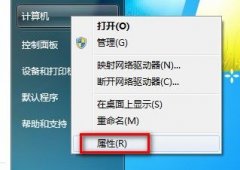
其实看系统是不是已激活比较简单。如果装的是正版的根本不用看,因为很多人装的自己都不知道是不是正版,所以会关注下。 1,开始菜单右键点击计算机选择属性。(右击电脑桌面...

我们在平常使用电脑的过程中,有些情况下可能会遇到出现一个不认识的文件:thumbs.db。很多小伙伴因为不知道这个组件是什么,想要将它删除。那么据小编所知这个文件是一个负责微软系统略...
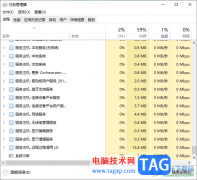
win10电脑是大家目前正在使用的一款操作系统,有的小伙伴在使用该系统的时候,发现Windows桌面开始菜单点击之后没有任何的反应,这种情况该如何处理呢,其实我们可以进入到任务管理器中将...

微软更新了新的补丁kb4522741之后,我们在安装的过程中遇到了安装失败的情况。小编觉得这种情况可以重新下载安装补丁,或者是在命令提示符中使用命令代码进行问题修复,其它几种解决方式...
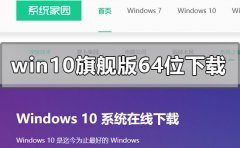
我们在使用win10操作系统的时候,有些情况下可能需要重装自己的操作系统,但是很多小伙伴不知道应该怎么做。那么对于windows10旗舰原版纯净版64位系统文件在哪里下载这个问题,小编认为我...

现在,很多用户都赶在免费升级win10的最后一个月中,将自己的电脑升级成Win10。不过,在升级过程中遇到失败。很多人都遇到了升级Win10更新到99%蓝屏不断重启的情况,根本没办法升级...
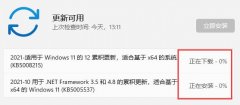
最近有的用户在尝试更新win11系统的时候,出现了卡在0%,更新不动的情况,这可能是因为微软服务器问题,也可能是系统出现了一定的更新错误,我们可以通过下面几个方法依次来排查并解决...
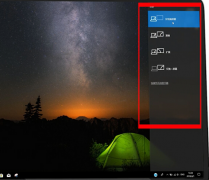
win10系统下的投影仪是我们经常会使用的东西,但是在使用的时候难免会遇见一些问题,因为要投影到各种仪器上,所以比较麻烦,今天给大家带来了win10投影仪的设置方法,具体的一起来看看...